Linux上安装MySQL第一步:确保服务器在最新的状态(可有可无)[root@chenstudy ~]# yum -y update
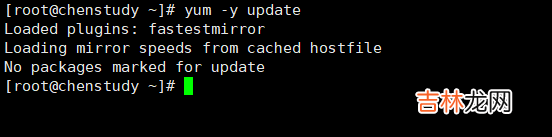
文章插图
第二步:检测系统是否自带安装MySQL
- 我之前安装过MySQL,现在已经卸载了

文章插图
- 如果你系统有安装,那可以选择进行卸载:
- 也可以使用以下方式删除
- 我们把MySQL安装在/usr/local/mysql目录下
- 下载YUM资源包

文章插图
[root@chenstudy mysql]# rpm -ivh mysql80-community-release-el7-7.noarch.rpm

文章插图
[root@chenstudy mysql]# yum update

文章插图
[root@chenstudy mysql]# yum install mysql-server

文章插图

文章插图
第四步:配置MySQL4.1、权限设置:[root@chenstudy mysql]# chown -R mysql:mysql /var/lib/mysql

文章插图
4.2、初始化MySQL[root@chenstudy mysql]# mysqld --initialize

文章插图
4.3、启动MySQL
- 启动时报错:
Job for mysqld.service failed because the control process exited with error code. See "systemctl status mysqld.service" and "journalctl -xe" for details.
- 执行以下语句:

文章插图
4.4、查看MySQL运行状态[root@chenstudy mysql]# systemctl status mysqld

文章插图
4.5、设置MySQL开机自启动[root@chenstudy mysql]# systemctl enable mysqld

文章插图
经验总结扩展阅读
- MySQL用户也可以是个角色
- CentOS 7.9 安装 nginx-1.22.0
- CentOS 7.9 安装 redis-6.2.0
- python+request+pymysql+pytest数据驱动
- CentOS 7.9 安装 MySQL 5.7.35
- 关于windows-server-下MySQL Community版本的的安装与配置
- CentOS 7 下安装 MySQL 8.x
- centos7系统资源限制整理
- gin项目部署到服务器并后台启动
- 18-基于CentOS7搭建RabbitMQ3.10.7集群镜像队列+HaProxy+Keepalived高可用架构













